
319631
.pdf
Федеральное агентство связи
Государственное образовательное учреждение высшего профессионального образования
ПОВОЛЖСКИЙ ГОСУДАРСТВЕННЫЙ УНИВЕРСИТЕТ ТЕЛЕКОММУНИКАЦИЙ И ИНФОРМАТИКИ
ЭЛЕКТРОННАЯ БИБЛИОТЕЧНАЯ СИСТЕМА
Самара

Государственное образовательное учреждение высшего профессионального образования
Поволжский государственный университет телекоммуникаций и информатики
Кафедра Экономические и информационные системы
МЕТОДИЧЕСКИЕ УКАЗАНИЯ
к лабораторным работам по дисциплине Инженерная и компьютерная
графика.
Раздел: Компьютерная графика.
Практическое руководство работы в КОМПАС
Часть 2
Самара, 2011
2

Богданова, Е.А. Методические указания к лабораторным работам по дисциплине Инженерная и компьютерная графика. Раздел: Компьютерная графика. Практическое руководство работы в КОМПАС. Часть 2 [Текст]/ Е.А.Богданова, Ж.И.Бородина. – Самара: ПГУТИ, 2011. – 48с.: ил.
Методические указания предназначены для студентов 1 курса дневной формы обучения специальностей 210400, 210401, 210402, 210403, 210404,
210405, 210406, 230302, 220201, 220601, 200600, 080801, а также для студентов
1 и 1у курса заочной формы обучения специальностей 210404, 210406, 080801. Методические указания служат практическим руководством работы в
графическом пакете КОМПАС в рамках лабораторных работ по дисциплинам Инженерная и компьютерная графика, Компьютерная графика.
Методические указания рекомендованы к изданию методическим Советом ПГУТИ
Редактор – к.т.н., доцент Матвеева Е.А.
Рецензент – заведующий кафедрой инженерной графики ГОУ ВПО «Самарский государственный аэрокосмический университет имени академика С.П.Королева (национальный исследовательский университет)» к.т.н., доцент В.И.Иващенко
©ГОУ ВПО ПГУТИ
©Богданова Е.А.
©Бородина Ж.И.
2011
3

Содержание
Введение……………………………………………… 4 Лабораторная работа №4. Простановка
размеров……….……………………………... 5 Самостоятельная работа…………………………….. 17 Контрольные вопросы………………………………. 18 Лабораторная работа №5. Штриховка областей.
Построение фасок и скруглений……………. 19 Самостоятельная работа…………………………….. 34 Контрольные вопросы………………………………. 35 Лабораторная работа №6. Симметрия и усечение
объектов. Типовой чертеж детали. Построение плавных кривых.………………. 36
Самостоятельная работа…………………………….. 46 Контрольные вопросы………………………………. 47 Список источников информации…………………… 48
4

Введение
Система трехмерного твердотельного моделирования КОМПАС – 3D V9 предназначена для автоматизации проектно-конструкторских работ в различных отраслях деятельности. Она успешно используется в машиностроении, архитектуре, строительстве, составлении планов и схем - везде, где необходимо разрабатывать и выпускать графические и текстовые документы.
КОМПАС - графический редактор, позволяющий разрабатывать и выпускать различные документы - эскизы, чертежи, схемы, плакаты и т.д. КОМПАС позволяет работать со всеми типами графических примитивов, необходимыми для выполнения любого построения. Модель чертежа КОМПAС ориентирована на ЕСКД, что позволяет безо всяких дополнительных оболочек и надстроек выпускать полностью соответствующую стандартам документацию. При работе с текстовым документом доступны все основные возможности: работа с растровыми и векторными шрифтами Windows, выбор параметров шрифта (размер, наклон, начертание, цвет и т.д.), выбор параметров абзаца, ввод специальных знаков и символов, надстрочных и подстрочных символов, индексов, дробей, вставка рисунков и графических файлов КОМПАС.
Данные методические указания содержат ряд лабораторных работ, которые позволяют ознакомиться с возможностями и практическими основами построения геометрических объектов в графическом редакторе КОМПАС.
Указания состоят из двух частей. Вторая часть (лабораторные работы №№4-6) посвящена правилам простановки размеров на детали; построению деталей и их элементов, таких как фаски и скругления.
5

Copyright ОАО «ЦКБ «БИБКОМ» & ООО «Aгентство Kнига-Cервис»
Лабораторная работа №4
Простановка размеров Цель работы
1)Научиться проставлять линейные размеры на чертеже.
2)Научиться управлять размерной надписью.
3)Научиться вводить линейные размеры с заданием параметров.
4)Научиться проставлять диаметральные и радиальные размеры. Редактор КОМПАС предусматривает нанесение размеров в соответствии с
ГОСТ 2.307-68 ЕСКД (Единой системы конструкторской документации). Замечание: Если при построении размера его значение не соответствует
ожидаемому, Вам необходимо проверить, нет ли ошибок в геометрических построениях.
Упражнение 1. Ввод линейных размеров Откройте документ 4-01.
1)Включите страницу «Размеры» 
 на «Панели инструментов».
на «Панели инструментов».
2)Для простановки горизонтального линейного размера 40 мм
активизируйте кнопку «Линейный размер»  .
.
3)В «Строке параметров» при активизации команды простановки линейных размеров отображаются поля и кнопки, с помощью которых можно вводить характерные точки размера, менять ориентацию размера и содержание размерной надписи.
4)Выполните щелчок на кнопке «Выбор базового объекта»  на
на
«Панели специального управления». При этом курсор изменит свой вид и превратится в мишень.
5)В «Строке сообщений» появилась надпись «Укажите отрезок, дугу или сплайн для простановки размера». Щелкните мишенью в любой точке отрезка р1 – р2 (цвет базового отрезка при выполнении команды изменится на красный).
6)Перемещая плавно курсор в вертикальном направлении, Вы увидите строящийся фантом горизонтального размера. Щелкните мышью на таком расстоянии от контура, которое приблизительно соответствует «Образцу». Размер построен.
7)Самостоятельно проставьте вертикальный размер 22,5 мм. Не забудьте воспользоваться кнопкой «Выбор базового объекта».
8)Щелкните на кнопке «Выбор базового объекта» для простановки наклонного размера 25,5 мм.
9)Щелкните на кнопке «Параллельно объекту»  в поле «Тип ориентации линейного размера» в «Строке параметров» (рис. 1) и укажите мишенью любую точку на отрезке р3 – р4.
в поле «Тип ориентации линейного размера» в «Строке параметров» (рис. 1) и укажите мишенью любую точку на отрезке р3 – р4.
6

Copyright ОАО «ЦКБ «БИБКОМ» & ООО «Aгентство Kнига-Cервис»
Тип ориентации |
Размерная надпись |
линейного размера |
|
Рис. 1
10)Щелчком мыши задайте положение размерной линии.
11)Для построения вертикального размера 10 мм придется указать базовые точки р6 и р7, так как они принадлежат разным объектам.
12)В ответ на запрос системы «Укажите первую точку привязки размера или введите ее координаты» выполните привязку вручную и зафиксируйте точку р6.
13)В ответ на запрос системы «Укажите вторую точку привязки размера или введите ее координаты» выполните привязку вручную и зафиксируйте точку р7.
14)Щелчком мыши задайте положение размерной линии.
15)Самостоятельно проставьте вертикальный размер 35 мм с помощью фиксирования его базовых точек р1 и р5.
16)Завершите работу команды «Линейный размер» щелчком на кнопке
«Прервать команду» 
 на «Панели специального управления».
на «Панели специального управления».
17) Сверните документ.
Упражнение 2. Ввод линейных размеров с управлением размерной надписью
При простановке линейных размеров система автоматически выполняет размерную надпись с параметрами по умолчанию. Однако содержимым размерной надписи можно управлять с помощью поля «Размерная надпись» в «Строке параметров» или команды «Текст надписи» из «Контекстного меню».
Откройте документ 4-02.
1)Активизируйте кнопку «Линейный размер»  .
.
2)Для простановки горизонтального размера 10 мм включите кнопку
«Горизонтальный» в «Строке параметров».
3)С помощью глобальной привязки «Ближайшая точка» последовательно укажите точки р8 и р9.
4)Плавно перемешайте курсор вправо и влево - система предлагает различное положение размерной надписи (справа, слева от выносных линий или между ними). Задайте положение размерной надписи в соответствии с
«Образцом».
5)Построение размера внешнего диаметра детали 50мм начните с указания точек р1 и р2.
6)Щелкните мышью в поле «Размерная надпись» в «Строке параметров» (рис. 1). На экране появится диалоговое окно «Задание размерной надписи».
7
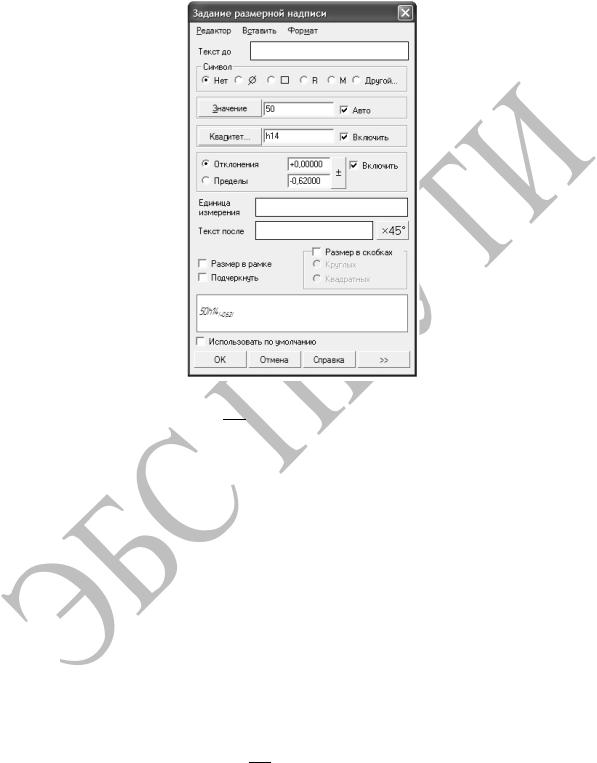
Copyright ОАО «ЦКБ «БИБКОМ» & ООО «Aгентство Kнига-Cервис»
7) Включите кнопку значка диаметра в группе «Символ» и флажки
«Включить» в группах «Квалитет» и «Отклонения» (рис. 2). Посмотрите на поле просмотра в нижней части диалогового окна. В размерной надписи уже имеются все необходимые элементы.
Рис. 2
8)Щелкните на кнопке  и диалоговое окно закроется.
и диалоговое окно закроется.
9)Передвигая фантом, задайте положение размерной линии и размерной надписи с таким расчетом, чтобы осталось место для размера диаметра 34 мм.
10)Для построения диаметра проточки 34 мм на левом торце детали укажите точки р3 и р4.
11)Щелчком правой клавиши мыши вызовите «Контекстное меню». Выберете команду «Текст надписи» и щелкните левой клавишей мыши для вызова диалогового окна «Задание размерной надписи».
12)Включите кнопку значка диаметра в группе «Символ» и флажки
«Включить» в группах «Квалитет» и «Отклонения».
13)Для задания квалитета Н8 щелкните на кнопке «Квалитет» - на экране появится диалоговое окно «Выбор квалитета».
14)Включите переключатель «Отверстия» в группе «Показать квалитет для…» в нижнем левом углу окна.
15)В группе «Предпочтительные» в верхней части окна щелчком мыши сделайте текущим квалитет Н8.
16)Щелкните на кнопке  . Диалоговое окно «Выбор квалитета» закроется, и Вы вернетесь в диалоговое окно «Задание размерной надписи».
. Диалоговое окно «Выбор квалитета» закроется, и Вы вернетесь в диалоговое окно «Задание размерной надписи».
17)Убедитесь, что в поле просмотра в нижней части окна текст размерной надписи сформирован правильно.
8

Copyright ОАО «ЦКБ «БИБКОМ» & ООО «Aгентство Kнига-Cервис»
18)Щелкните на кнопке  , и диалоговое окно закроется.
, и диалоговое окно закроется.
19)Задайте положение размерной линии.
20)Самостоятельно постройте размер отверстия диаметром 22 мм. Учтите, что Вам нужен будет флажок «Включить» только в группе «Квалитет». Значение квалитета Н11 наберите с клавиатуры.
21)Для построения размера фаски 2,5 мм на 45 градусов включите кнопку
«Горизонтальный» в «Строке параметров».
22)Затем последовательно укажите первую и вторую (р7 и р1) точки привязки размера.
23)Вызовите диалоговое окно «Размерная надпись».
24)Щелкните на кнопке задания угла фаски  справа от текстового поля «Текст после».
справа от текстового поля «Текст после».
25)Убедитесь, что в поле просмотра текст размерной надписи сформирован правильно.
26)Щелкните на кнопке  , и диалоговое окно закроется.
, и диалоговое окно закроется.
27)Щелчком мыши задайте положение размерной линии по «Образцу».
28)Для построения размера резьбы М42×1,5 g6 самостоятельно задайте положение базовых точек размера.
29)В диалоговом окне «Задание размерной надписи» Включите кнопку обозначения метрической резьбы  в поле «Символ».
в поле «Символ».
30)Активизируйте текстовое поле «Текст после».
31)Введите в поле обозначение шага и поля допуска резьбы – ×1,5 g6.
32)Убедитесь, что введенные Вами символы добавлены к текстовой части размерной надписи.
33)Щелкните на кнопке  .
.
34)Задайте положение размерной надписи по «Образцу».
35)Завершите работу команды «Линейный размер».
36)Сверните документ.
Упражнение 3. Ввод линейных размеров с заданием параметров
При простановке размеров «Строка параметров» состоит из двух страниц: «Размеры» (в ней Вы работали в предыдущих упражнениях) и «Параметры».
С помощью кнопки «Параметры» можно выполнить индивидуальную надпись каждого размера, проставляемого на чертеже: отменить простановку любой из выносных линий, сменить размерные стрелки на засечки, задать расположение размерной надписи на полке и т.д.
Откройте документ 4-03.
1)Для простановки горизонтального размера 8 мм включите кнопку
«Линейный размер».
2)Активизируйте кнопку «Выбор базового объекта»  на «Панели специального управления».
на «Панели специального управления».
9

Copyright ОАО «ЦКБ «БИБКОМ» & ООО «Aгентство Kнига-Cервис»
3)В ответ на запрос системы в «Строке сообщений» «Укажите отрезок, дугу или сплайн для простановки размера» щелкните мишенью в любой точке отрезка р1 – р2.
4)При необходимости откажитесь от простановки квалитета и предельных отклонений.
5)Щелкните мышью на кнопке «Параметры» внизу «Строки параметров». «Строка параметров» изменила вид (рис. 3).
Рис. 3
6) В раскрывающемся окне «Вид первой стрелки» выберите «Засечка» (рис. 4). Аналогично измените вид второй стрелки.
Вид первой стрелки
Рис. 4
7)Плавно перемещая курсором строящийся фантом, задайте размерную линию по «Образцу».
8)Для построения вертикального размера 18 мм укажите базовые точки размера р3 и р4.
9)Для расположения размерной надписи на полке щелчком мыши выберите «На полке, вправо» в раскрывающемся окне «Размещение размерной надписи» (рис. 5).
Размещение размерной надписи
Рис. 5
10)В ответ на запрос системы «Укажите положение размерной линии и начала линии-выноски…» щелкните в точке р9.
11)В ответ на запрос системы «Укажите точку начала полки…»
щелкните в точке р10 и система построит вертикальный размер 18 мм.
10
